環境設定ツールの起動と終了
起動方法
図 10-1 ATOK8メインウィンドウのアイコン

-
ATOK8 メインウィンドウがアイコンになっている場合は、アイコン上でダブルクリックします。
図 10-2 ATOK8 メインウィンドウ
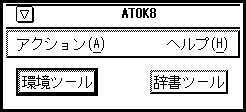
-
ATOK8 メインウィンドウの 「環境ツール」ボタンをクリックするか、「アクション」メニューから「環境ツール」を選択します。
マウスポインタが+に変わります。
-
マウスポインタを環境設定の対象としたいウィンドウに移動してセレクトボタンをクリックします。
環境設定ツールが起動されます。
注 -環境設定ツールの起動を中止したい場合は、マウスのメニューボタンをクリックします。マウスポインタで最上位ウィンドウなどの入力対象外のウィンドウをクリックすると、対象ウィンドウなしとして環境設定ツールが起動されます。
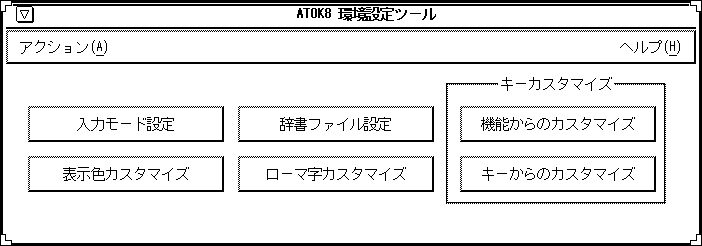
終了方法
ATOK8 環境設定ツールの「アクション」メニューから「終了」ボタンを選択します。
変更をしていない場合には環境設定ツールが終了します。
変更した項目がある場合には環境設定終了ウィンドウが表示されます。
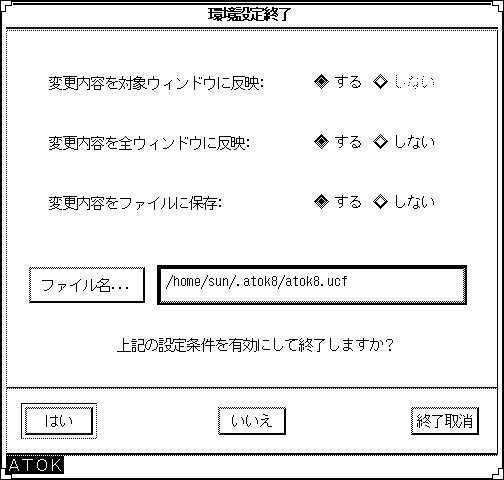
-
「変更内容を対象ウィンドウに反映」で、変更した内容を対象ウィンドウに反映するかどうかを設定します。
 注意 -
注意 - 起動した時に設定対象ウィンドウを指定していない場合は、「変更内容を対象ウィンドウに反映」の項目は選択できません。
-
「変更内容を全ウィンドウに反映」で、変更した内容を現在使用中のすべてのウィンドウに反映するかどうかを設定します。
-
「変更内容をファイルに保存」で、変更した内容をATOK8 環境設定ファイルに保存するかどうかを設定します。 ファイルに保存する場合は、「ファイル名」入力フィールドに保存するパス名を入力します。
ファイル名の初期値は atok8.ucf です。ファイル名は自由に設定することができます。
-
上記の必要な項目を設定して、「はい」をクリックします。
設定した条件で処理が実行されて、ツールが終了します。「いいえ」をクリックすると、変更した項目も含めてすべての処理が取り消されてツールが終了します。 「終了取消」をクリックすると、ATOK8 環境設定ツールのメインウインドウに戻ります。
- © 2010, Oracle Corporation and/or its affiliates
